목록Programming (46)
Dharma
어쩌다 보니 이메일 보내는 기능을 구현하게 됐습니다. 요즘 서비스 하나 만들려고 보면 이메일 보내기 기능은 거의 기본적인 기능이라 필수적으로 알아야 하는 부분이라고 볼 수 있습니다. 이 포스트는 두 부분으로 되어 있습니다. 1. SMTP 서버 설정하는 부분 2. Node.js 에서 이메일 보내는 부분 사실 2번은 무지 쉬웠습니다. nodemailer 라는 훌륭한 패키지가 존재하기 때문이지요. 1번은 너무나 쉽고도 오래된 이야기인지 오히려 관련 문구를 찾기가 어려웠습니다. 개발환경은 역시나 서버 사이드 이기 때문에 Ubuntu 12.10 버젼에서 테스트 했습니다. 1. Sendmail 을 설치해줍니다. $ sudo apt-get install sendmail Postfix 를 요즘 많이 쓴다고 하는데, 귀..
node.js 프로그래밍을 할 때, exception 이 발생하면 , 쉴새 없이 Ctrl+C , 화살표 위 (이러면 전에 실행했던 명령줄이 표시됩니다)를 반복적으로 누르는 것을 막아주기 위해서 설치하는 프로그램인 nodemon 이 Ubuntu 계열에서 오동작을 합니다. (하위 디렉토리에서 변경된 것을 잡아채지 못하더군요) 소스를 뒤져보니 파일의 변경유무를 알아보던 fs.watch 를 이제 안쓰기 때문이라고 하는데요. 그래서 소스 변경 유무를 다음과 같은 명령 형식으로 알아봅니다. (사실 다음 소스는 동작하는 여부인지 골라내는데 사용하는 코드입니다) find -L /dev/null -type f -mtime -1s -print 위 명령이 데비안 계열하고 BSD 계열이 다르게 동작하는데 실은 저 명령은 BS..
node.js 를 이용해서 개발한지가 몇개월 지났습니다. 그동안 언어 배우느라 (자바스크립트를 할 줄 몰랐음) - 사실 언어 자체는 어려울게 하나도 없더군요. - 개발 환경에 익숙해 져야 해서 좀 더 나에게 맞는 편리한 환경을 만들 여력이 없었으나 이제는 어느정도 익숙해 져서 개발 환경쪽에 신경이 쓰이더군요. (사실은 웹일을 하기 싫어서 딴 짓을 하고 있..) 제가 설명드리는 기준은 OSX 입니다. (우분투를 사랑하지만 제 개발 환경은 OSX 라..) js2-mode avascript 개발하는데 있어서는 완전 필수입니다. 문법 체크까지 해서 이상한 거는 빨간 밑줄을 그어주더군요. (빨간펜 선생님?!!) 설치법 입니다. $ svn checkout http://js2-mode.googlecode.com/sv..
ClojureScript 라고 들어 보셨는가요? 자바 스크립트 (Javascript) 는 대단히 편리한 언어이고 렉시칼 스코프 (Lexical Scope)를 지원해서 Anonymous Function 이나 Closure 를 지원하는 등, 고급 추상적인 언어가 지녀야할 몇가지 장점을 지니고 있습니다. 또한 문법도 쉽고 그래서 빠르게 전파되고 있습니다. 게다가 V8 엔진을 쓰는 Node.js 등 이제는 속도면에서도 자바(Java)에 필적하고 있습니다. (예전 제 포스트 참조) 그러나 자바스크립트는 또한 약점이 존재합니다. 자바스크립트 지지자들도 여러번 지적하는 사항이라고 하는데요 (사실 저는 잘 모르겠습니다 -ㅅ- ). 지나치게 단순하고 어딘가 허술하며, 확장시키기 좋지 않으며 어떤 기능을 구현하기 위해서 ..
OSX 에서 GNU Emacs 를 사용중입니다. 귀찮고도 짜증나는 것중의 한가지가 왠만한 것들에 PATH 가 전혀 안 잡혀 있다는 것입니다. 심지어 $HOME/.bash_profile 에 내용을 넣어준다고 해도 Emacs 는 그 Path 의 영향을 받지 않더군요. 현재 Emacs 가 가지고 있는 PATH 정보를 확인하고자 한다면 M-x shell 로 들어가서 Prompt 가 뜨면 bash-3.2$ env | grep PATH EMACSPATH=/Applications/Emacs.app/Contents/MacOS/bin PATH=/usr/bin:/bin:/usr/sbin:/sbin 이렇게 빈약하게 걸려 있는 것 뿐입니다. 귀찮더라도 추가해 주고 싶은 PATH 가 있다면 .emacs 파일에 (setenv "..
As programming environments grow in power, and languages become more abstract, the Lisp style of programming is gradually replacing the old plan-and-implement model. - Paul graham 조금 의역을 하자면 (하드웨어 스펙들이 점점 좋아져서 언어별의 속도차이가 별로 티가 안나는) 프로그래밍 환경이 되어가면 갈 수록 , (프로그래밍) 언어들은 점점 더 추상적이 되어 가고 (조금 더 고수준의 언어가 되어 가고) 리습 스타일의 프로그래밍 방법들이 (Bottom-up 프로그래밍 스타일을 말하는 것 같습니다) 옛날 방식의 '계획을 세우고 구현을 하는' 모델을 점차적으로 대체할 것입..
Node.js 와 express 를 이용해서 개발하다 보면 아쉬운 것이 한가지 있습니다. 본의 아니게 서버가 죽어버리는 일입니다. 물론 이런일이 발생하지 않게 에러 핸들링을 속된 말로 빡세게 해야 하지만 뭐 어떻게 알아서 그걸 다 하고 있습니까... (후다다다닥) 만약 서버가 죽는다고 하더라도 우아하게 재시작 된다면 (gracefully restart 라는 표현을 쓰더군요) 추후에 비슷한 에러가 발생하지 않도록 조치를 취해줄 수가 있습니다. 역시나 설치법은 무지 쉽습니다. npm 이 설치되어 있다고 가정한다면 $ sudo npm install forever -g 이러면 설치되고, 원하는 스크립트 서버를 띄워주고 싶다면 $ forever start app.js 하면 데몬 형식으로 구동됩니다. 아! 로그도 ..
 [Node.js] 푸시(Push) 기능 구현 하기 - 안드로이드 쪽 설정도 같이 다룸
[Node.js] 푸시(Push) 기능 구현 하기 - 안드로이드 쪽 설정도 같이 다룸
푸시 기능 구현을 Node.js 에서 하기에는 너무 쉬운 관계로.. 안드로이드 쪽부터 보기로 하겠습니다. 안드로이드는 실 기계에서 작업하지 않는 한 에뮬레이터에서 푸시 기능을 테스트 해 보기 위해서는 Google API 를 지원해야 합니다. Android SDK Manager (Windows 메뉴에 보면 있습니다. OSX 기준) 를 실행시키고 화면을 보면 Android 4.2 (API 17) 에 'Google APIs' 가 설치 되어 있어야 합니다. 만약 설치 안되어 있다면 체크박스에 체크 하고 설치해주시면 됩니다. Google API 가 설치되어 있는 형태의 '가상 기계'를 구동하셔야 푸시 이벤트 처리가 가능합니다. Android Virtual Device Manager 를 실행시킵니다. (역시 Win..
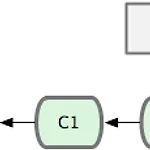 [GIT] Merge 와 Branch 기본 개념에 관하여
[GIT] Merge 와 Branch 기본 개념에 관하여
GIT 은 소스 레파지토리 시스템인데 그 중에 특별히 '분산' 개념이 들어가 있습니다. 다른 레파지토리랑 (cvs, svn) 비교를 많이 하지만 '분산' 이라는 점에서 많은 차별점이 있습니다. 원래 태어날 때도 여타 소스 레파지토리에 '분산' 기능이 없기 때문에 태어났기도 합니다. 조금 쉽게 이해를 하자면, GIT 은 기본적으로 제 Local 에 레파지토리를 가지고 있는 방식이라고 볼 수 있습니다. 즉 중앙 개념이 희박합니다. Local 에서 리비젼 관리가 완벽하게 이루어 집니다. Remote(원격) 개념은 공동 작업을 할 때 필요하다고 보면 될 것입니다. 결국 push / pull 은 원격에만 관여하는 것이고 나머지 기능들은 Local 에서 소스 관리하는 기능이라고 보시면 됩니다. (자질 구레한 것은 ..
무엇이든 지 간에 실제로 짜보기 전에는 공부가 됐다고 말할 수가 없을 것입니다. 그런 의미로 조금 복잡한 프로그램을 만들어 본다면, 거의 할 수 있는 최고의 공부가 될 것입니다. 거기다가 처음부터 차근 차근 만들어 볼 수 있다면? 그런 의미에서 Nethack 이라는 게임을 클로져로 만들어 보는 것이 정말 괜찮은 공부가 될 수 있을 것입니다. 저도 우연히 발견한 사이트 인데 정말 많은 공부가 되고 있습니다. 실전 Clojure 공부라고 볼 수 있습니다. http://stevelosh.com/blog/ 1 부터 차례로 따라하시면 됩니다.
